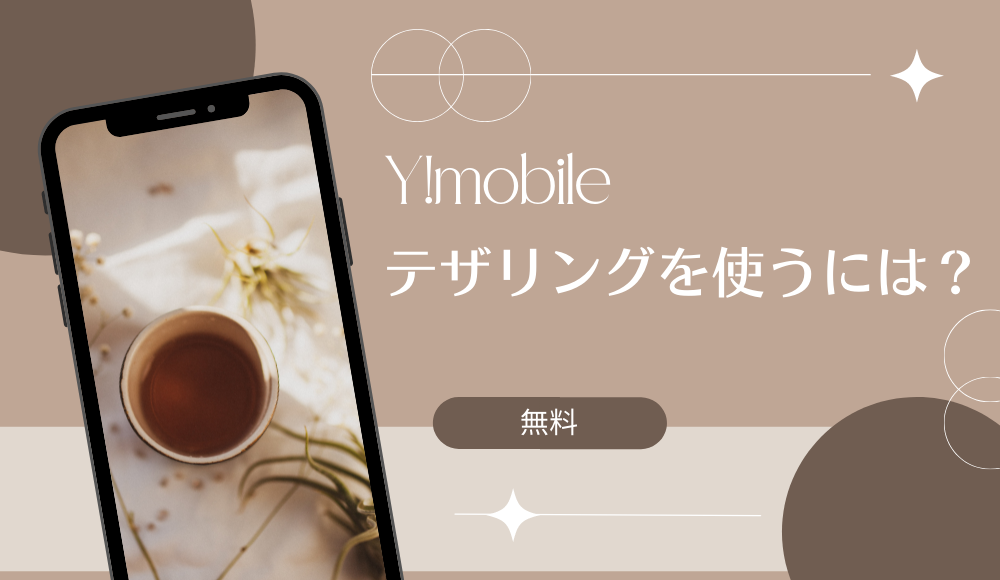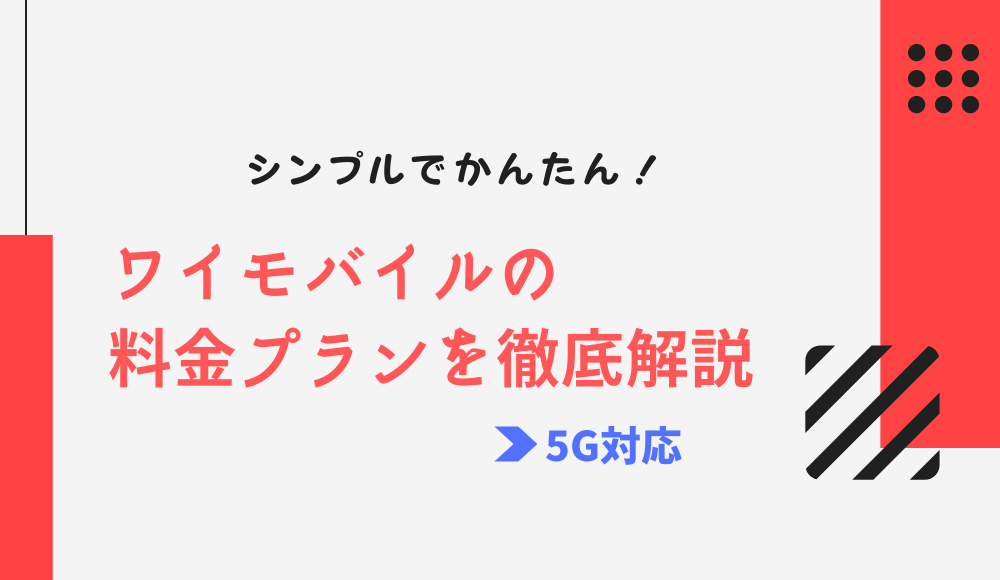「auからワイモバイルに乗り換えるにはどうすればいいの・・?」
auからワイモバイルに乗り換えれば、スマホ代が半額くらいに下がります。速度が速いワイモバイルは、auと使い心地が変わりません。
しかし気になるのが乗り換え手順。どのように手続きすればいいのでしょうか。
そこでこの記事では、現在の電話番号を引き継いで乗り換えるMNP転入の手順を詳しく解説。ワイモバイルでau端末(iPhoneもOK)を使う方法も説明していきます。
ぜひ、ご参考に。
auからワイモバイルに乗り換える前のチェックポイント
ワイモバイルに乗り換える前に、以下のポイントを事前にチェックしておくとスムーズに契約できます。
乗り換え前のチェック
- au端末をそのまま使うか、それとも機種変更したいか?
- 申し込みに必要なものを準備しているか?
- オンラインと店舗のどちらで契約するか?
au端末をそのまま使うか、それとも機種変更したいか?
ワイモバイルで使用する端末をどうするのか、事前に決めておきましょう。端末を使用するパターンは、
- ワイモバイルで新たに端末を購入する
- 今使っているau端末をワイモバイルで使用する
- ワイモバイル以外で新しい端末を用意する
の3通り。おすすめは、1か2です。
新しい端末が欲しい(機種変更したい)人は、ワイモバイルでSIMカードとセット購入できます。iPhone・Androidともに割引価格(最大22,000円引き)で購入可能です。
別途端末を用意するパターンと比べて、注文が1回で済むので楽ですよ。
今使っているau端末をワイモバイルで使用したいなら、SIMのみ契約すればOKです。
au端末をそのまま使用するときは、SIMロック解除が必要(2021年9月以前の機種)な場合があるので注意して下さい。
SIMロック解除を行うときは、ワイモバイル申し込み後でも構わないのでMy auにて手続きしましょう。
申し込みに必要なものを準備しているか?
ワイモバイルに申し込む前の準備として、
- 本人確認書類
- クレジットカードまたは銀行口座
を用意しておくとスムーズです。本人確認書類は運転免許証やマイナンバーカードがおすすめです。
利用できる本人確認書類
- 運転免許証
- パスポート
- マイナンバーカード
- 住基カード
- 健康保険証
- 身体障がい者手帳
- 療育手帳
- 精神障がい者手帳
住基カードと健康保険証は、住民票か公共料金の支払い書が必要です。外国籍の方は、在留カード+パスポート/特別永住者証明書をアップします。
クレジットカードまたは銀行口座については、必ず契約者本人のものを用意しましょう。家族内でも他人名義のカードや口座番号は使用できません。
オンラインと店舗のどちらで契約するか?
ワイモバイルの契約窓口は、オンラインと店舗の2通りあります。結論から言うと、オンライン契約がおすすめ。
その理由は、契約事務手数料が無料になるからです。店舗から申し込むと、3,300円の契約事務手数料がかかってしまいます。
また、長い待ち時間が発生したりオンライン限定キャンペーンを利用できなかったりするデメリットも手痛いです。
本当にオンラインで申し込めるか不安・・といった人もご心配なく。この記事にたどり着ける検索能力があるのなら、まったく問題ありません。
申し込みの難易度としては、アマゾンや楽天市場でアカウントを作るのと同じレベルです。
ワイモバイルの店舗(ワイモバイルショップ)は全国に1000店舗以上展開されていますが、アフターサポートで活用するといいですよ。
開通まで分かる!auからワイモバイルに乗り換える手順
auからワイモバイルにには、以下の流れで乗り換えます。
全体の流れ
- ワイモバイルに申し込む
- SIMロック解除が必要な機種は手続きを行う
- 開通手続きを行う
- 初期設定を行う
さらに詳しく見ていきましょう。
手順1:ワイモバイルに申し込む
ワイモバイルの申し込みはおよそ5分で完了します。初月料金は日割りなので、いつ申し込んでも損はありません。
詳しい申し込み手順は以下の通りです。
端末セットで契約する場合は、ページ内から好きな端末を選びましょう。SIMのみ契約をする場合は「SIMカード」を選んでください。
この後、端末セットの方は容量・カラー・分割/一括払いを選択、SIMのみ契約の方はSIMサイズ(iPhoneはnanoを選ぶ)を選択します。
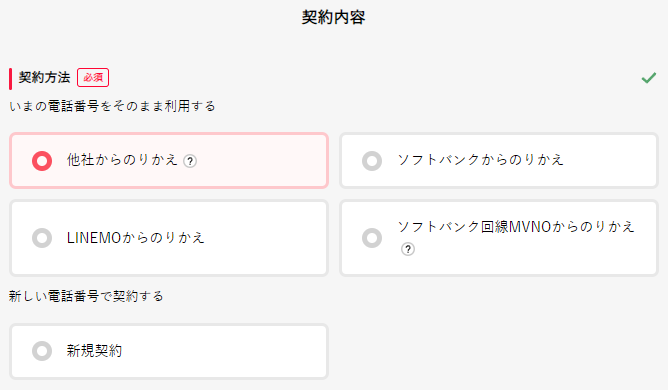
選択後、「料金詳細へ」→「申し込み手続きを開始する」をタップしましょう。
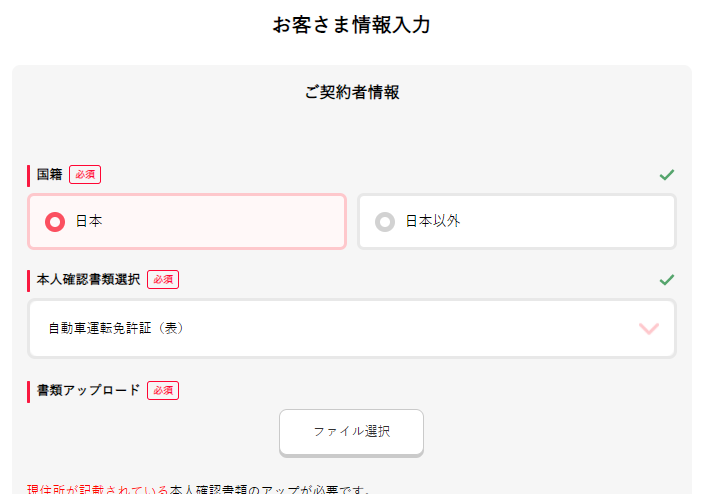
必要情報の入力画面に移るので、契約者情報(名前・住所・電話番号など)やクレジットカード情報を入力してください。
また、取得したMNP情報(MNP予約番号やMNP予約番号の有効期限)も入力します。
ページ内で本人確認書類のアップロードも行います。住所が違っていたり写真が不鮮明だったりすると審査に落ちるので、確実にアップしましょう。
すべての情報を入力できたら、最終確認と注意事項の同意を行って申し込みは完了です。
以上で、申し込みは完了です。SIMカード(端末セットの場合は端末も同梱)の到着を待ちましょう。
auからMNP予約番号の取得は不要
以前は、電話番号を引き継ぐなら、My auからやauショップからMNP予約番号の取得が必要でした。
しかし現在は、MNPワンストップの制度によりMNPワンストップ事業者であるワイモバイル・au間の移行はMNP予約番号の取得が不要となっています。
手順2:SIMロック解除が必要な機種は手続きを行う
SIMカードの到着を待つ間にSIMロック解除の必要性を確認しておきましょう。2021年9月以前に購入したau端末をワイモバイルで利用したい場合は、SIMロック解除が必要です。
au端末のSIMロック解除は、オンラインから無料で手続きできます。
SIMロック解除の手順
- SIMロック解除の手続きページにアクセス
- 「SIMロック解除のお手続き(My au)」をタップ
- My auにログイン
- SIMロック解除可否を確認してチェック
- 「次へ」をタップ
- 「この内容で申し込む」をタップ
どうしても自分でSIMロック解除できないときは、本人確認書類とSIMロック解除する端末を持ってauショップに向かいましょう。
手数料はかかりますが、SIMロック解除を代行してくれます。
手順3:開通手続きを行う

SIMカードが到着したら、開通手続き(回線切替)を行います。オンラインまたは電話から手続きが可能です。
- オンライン → こちらの受付ページから手続き(9:00~20:30)
- 電話 → 0800-919-9809に連絡して音声ガイダンスに従い手続き(10:00~19:00)
手続き後、15分くらい不通状態になったのち回線が正常に切り替わります。
手動で開通しない場合は、SIMカードの到着から8日後に自動開通されます。開通したらauとの契約は自動解除されるため、解約の連絡は不要です。
手順4:初期設定を行う
最後に、ネット接続に必要な初期設定を行います。
初期設定
- ワイモバイルで端末を購入した人 → SIMカードを挿入したら終了
- au端末を使う人 → SIMカードを挿入してAPN設定を行う
ワイモバイルで端末セット契約を行った人は、SIMカードを挿入すれば自動的にネットが繋がります。
手持ちのau端末で乗り換えた人(SIMのみ契約)は、SIMカードを挿入してからAPN設定が必要です。
APN設定は、iPhoneとAndroidで手順が異なりますので、以下を参考にして下さい。
iPhoneのAPN設定
- Wi-Fiに接続する
- Safariを開く
- APN構成プロファイルをダウンロードする
- 「インストール」をタップ
- 警告画面で「インストール」をタップ
- 再度「インストール」をタップ
- 「完了」をタップ
AndroidのAPN設定
- 設定から「モバイルネットワーク」をタップ
- 「CAP設定(機種によってはアクセスポイント名と表記)」をタップ
- APN情報を入力して「保存」をタップ
APN情報
| (1)名前 | 任意の名前 |
|---|---|
| (2)APN | plus.acs.jp |
| (3)ユーザー名 | ym |
| (4)パスワード | ym |
| (5)MCC | 440 |
| (6)MNC | 20 |
| (7)認証方式 | CHAP |
以上でauからワイモバイルの乗り換えは完了です。お疲れ様でした!
後悔する前に!auからワイモバイルに乗り換えるデメリット
- auからメールアドレスを引き継ぐ場合は有料
- auスマートバリューが使えなくなる
- 最新iPhoneは購入できない
- 格安SIMの中では料金が高い
- キャンペーン内容が複雑で分かりにくい
- データ無制限プランが無い
auからメールアドレスを引き継ぐ場合は有料
「auメール持ち運び」を利用すれば、auからワイモバイルへメールアドレスを引き継げます。ただし、月額330円のオプション料金がかかるので注意して下さい。

ワイモバイルで使用するメールは、Gmailなどのフリーメールでも代用できます。
完全無料ですし、アカウントさえあればワイモバイルから他社へ乗り換えるときもメールアドレスの継続利用が可能です。
キャリアメールへのこだわりがないならフリーメールを検討しましょう。
auスマートバリューが使えなくなる
auを解約すると、auスマートバリュー(auスマホと光回線のセット割)がなくなります。
auひかり・コミュファ光・ビッグローブ光などでauスマートバリューを適用していた方は注意して下さい。
最新iPhoneは購入できない
ワイモバイルは、auでは問題なく購入できる最新のiPhone15を販売していません。
アップルストアで購入した最新iPhoneを使うことは可能ですが、ワイモバイルにて端末セット契約はできないので注意してください。
1~2世代前のiPhoneは購入できる
現在、ワイモバイルでは1~2世代前のiPhoneを購入できます。もちろん、分割払いも選択できるため、負担を最小限に抑えることも可能です。
格安SIMの中では料金が高い
ワイモバイルは、大手3キャリア(ドコモ・au・ソフトバンク)と比べて大きく料金が下がるものの、格安SIMの中で比べれば割高です。例として、3GB~4GB
3GBプランの料金比較
| ワイモバイル (4GB) | 2,365円 |
|---|---|
| LINEMO (3GB) | 990円 |
| 楽天モバイル (3GB) | 1,078円 |
| BIGLOBEモバイル (3GB) | 1,320円 |
ご覧の通りワイモバイルの月額料金は飛び抜けて高いです。ただし、家族割を利用できるなら月額990円と最安レベルまで安くなります。
そのため、条件次第では他社より安くなる可能性もあることを覚えておきましょう。
キャンペーン内容が複雑で分かりにくい
ワイモバイルでは、全格安SIMの中でも屈指の豪華キャンペーンを実施しています。しかしながら、キャンペーン内容が複雑で分かりにくいのが難点です。
キャンペーンの分かりにくさに拍車をかけている原因が、ワイモバイル公式の契約窓口が本店とヤフー店に分かれていること。
本店とヤフー店では、キャンペーンごとに併用可・併用不可が決まっており、どう組み合わせればいいのか初心者にはまったく分かりません。
上手く組み合わせれば最高の特典を受け取れる
キャンペーン内容の複雑さはデメリットですが、上手く組み合わせれば最高の特典を享受できます。特に、高額なPayPayボーナス還元や端末割引は絶対に適用したいところです。
ワイモバイルのキャンペーンをどう受け取ればいいのかについては、以下の記事で詳しく解説しています。気になる方は、ぜひチェックしてみて下さい。
データ無制限プランが無い
ワイモバイルでは、auの使い放題MAXのようなデータ使い放題プランがありません。契約できる最大のデータ容量は30GBまでです。
ワイモバイルの料金プラン
| プラン名 | 月額料金 |
|---|---|
| シンプル2S (4GB) | 2,365円 |
| シンプル2M (20GB) | 4,015円 |
| シンプル2L (30GB) | 5,115円 |
毎月のデータ消費が30GB以内なら、こちらのデメリットは気にしなくて構いません。
プランM/Lなら実質使い放題
ワイモバイルが提供するシンプル2プランでは、プランM/Lなら速度制限にかかっても最低1Mbpsが保証されます(プランSは300kbps)。
1Mbpsあれば動画も普通画質で再生できる速度です。
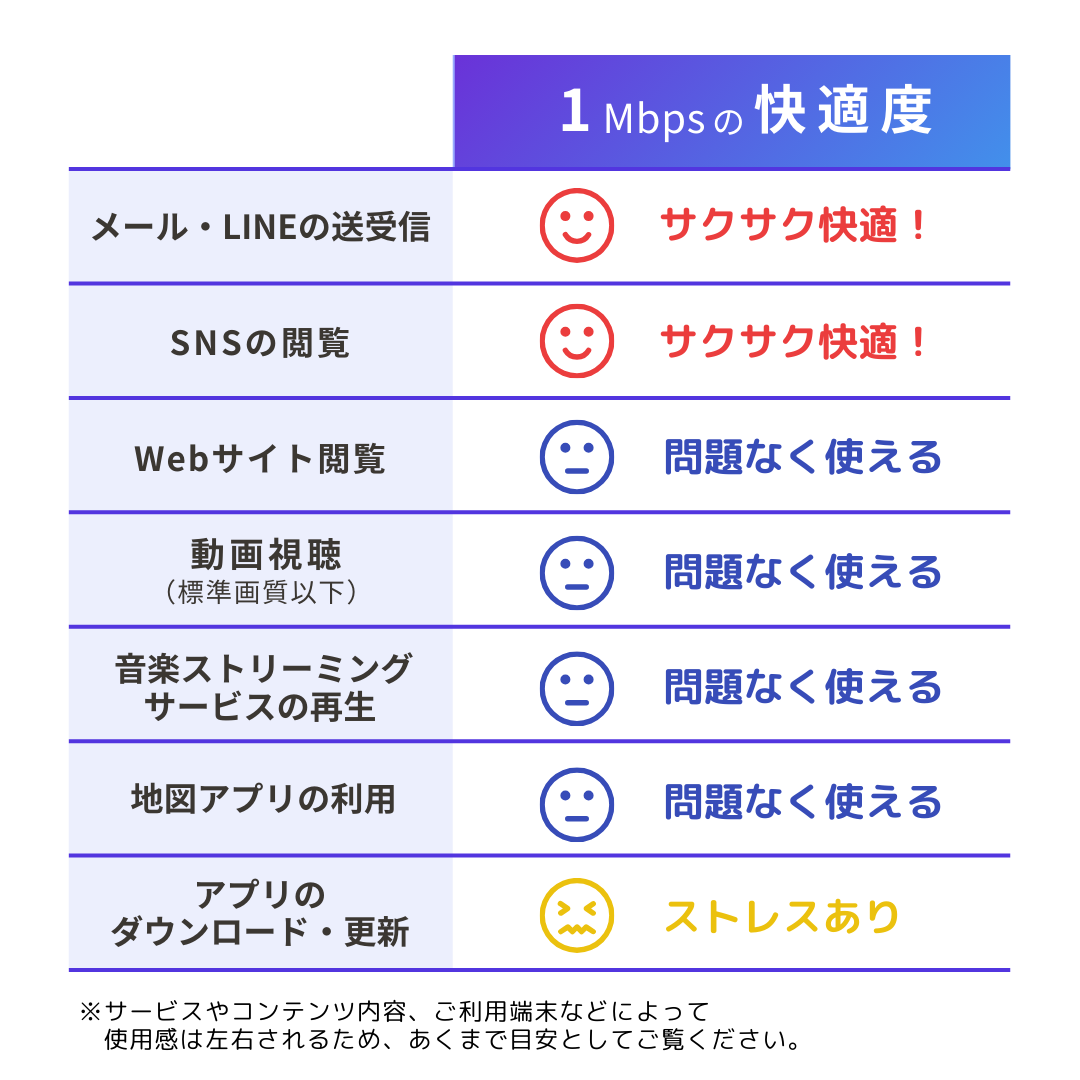
WEBサイト閲覧やSNSも問題なく使用できるため、実質使い放題とも言えるでしょう。
抑えておきたい!auからワイモバイルに乗り換えるメリット
- auの違約金はかからない
- auと比較して料金が安い
- au版iPhoneをそのまま使える
- 通信速度がauとほぼ同じ
- 全国で店舗対応してくれる
- LINEのID検索機能が使える
- 60歳以上は無制限かけ放題が安い
- ソフトバンクWi-Fiスポットを無料で使える
- 無料でYahoo!プレミアム会員になれる
- 家族割が格安SIMで一番お得
auの違約金はかからない
以前は、auの2年契約のプランに加入中の人は最大で10,450円もの違約金(解約金)がかかりました。しかし現在は、違約金制度が撤廃。
ワイモバイル乗り換え時に発生する違約金は0円なので安心してください。auの旧プランに加入中の人でも、更新月などを確認しなくて大丈夫です。
MNP転出手数料なども発生しませんよ。
auと比較して料金が安い
何といっても、わざわざワイモバイルへ乗り換える大きなメリットは安さでしょう。例えば、auの使い放題プランなら月額料金は7,000円以上です。
そこから、様々な割引を適用して、ようやく安くできるのは2,000円程度。
対して、ワイモバイルなら最大でも月額料金は5千円ほど。最安プランなら月額料金は2,365円となり、家族割かおうち割を組み合わせできるなら月額1,000円程度まで下がります。
auからワイモバイルに乗り換えることで、ぐっとスマホ代を落とせますよ。
au版iPhoneをそのまま使える
au版iPhoneは、iPhone6sから対応しています。新型iPhoneはもちろん、iPhone 7/8も問題なく使用可能です。
iPhone6以前は、SIMロック解除に対応していていないためワイモバイルでは使えません。
iPhoneの対応状況
- iPhone 6s以降 → 対応
- iPhone 6以前(6 Plus含む) → 非対応
iPhone 6以前の方は、ワイモバイルで新しいiPhoneを購入することをおすすめします。
通信速度がauとほぼ同じ
ワイモバイルは、格安SIMながら自社の回線を保有しています。そのため実質キャリアとなるのですが、メリットとして回線混雑が起きません。
ワイモバイルの速度
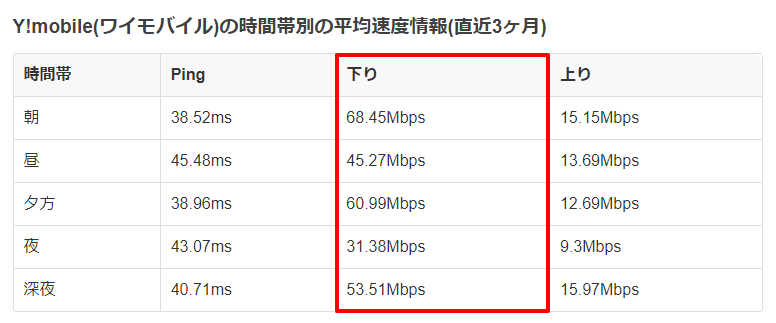
例えば、ドコモ回線を使うIIJmioやmineoは複数の格安SIM事業者で回線を共有しているので、回線混雑による速度低下が起きます。
一方、ワイモバイルは一部ソフトバンク回線を借りているものの基本的には自社の回線でまかなうので、回線の混雑がありません。
使い心地としては、auとまったく変わらず。どの時間帯でもストレスフリーで動画再生やWEBサイト閲覧を楽しめます。
全国で店舗対応してくれる
ほとんどの格安SIMは、店舗サービスが充実していません。家電量販店を中心に新規契約時のサポートをしてくれるだけ。
しかしワイモバイルなら、端末が故障したときなどアフターサポートも充実。店舗数は850店舗を超えており、都心だけでなく地方まで細やかなサービスを受けられます。

格安SIMのサポートは電話かチャットだけになる・・と不安な方には心強いです。
LINEのID検索機能が使える
多くの格安SIMでは、LINEで年齢認証できない関係でID検索機能を使えません。しかしワイモバイルなら、auと同様に年齢認証の利用OK。
ID検索機能が問題なく使えます。もちろん、他のLINEの機能もすべて平常通り使用可能です。
60歳以上は無制限かけ放題が安い
60歳以上の人が無制限かけ放題オプション「スーパーだれとでも定額+(月額1,980円)」を契約すると、オプション料金が1,100円割引されます。
割引期間に定めはなく、条件を満たしている限りはずっと月額880円でスーパーだれとでも定額を使えます。10分かけ放題と同じオプション料金で無制限かけ放題を使えるのはお得です。
また、ワイモバイルのかけ放題はアプリ経由の発信でない使い勝手も魅力です。
ソフトバンクWi-Fiスポットを無料で使える
ワイモバイルに契約すると、ソフトバンクWi-Fiスポットを無料で使えます。
ソフトバンクWi-Fiスポットは街中のいたるところに設置されており、交通機関やショッピングモールでWi-Fi接続可能です。
また、カフェに設置されていることも多いため、仕事で使うこともできます。当然ながら、Wi-Fi接続中は基本データ容量を消費しないので、データ節約にも繋がりますよ。
無料でYahoo!プレミアム会員になれる
ワイモバイルに契約すると、無料でYahoo!プレミアム会員になることができます。通常の会員費は508円なので、想像以上にお得な特典です。
Yahoo!プレミアム会員の主な特典としては、
- お買いものあんしん補償が付く
- 110誌以上の雑誌が読み放題
- Yahoo!かんたんバックアップを無制限で使える
- ヤフオク出品の利用料が無料
などが挙げられます。
家族割が格安SIMで一番お得
現在、1,000円以上の割引額で家族割を適用している格安SIMはほとんどありません。そのため、家族で格安SIMに乗り換えるならワイモバイルの一択となっています。
ワイモバイルの家族割は全プラン適用可能で、2回線目以降の契約者は毎月1,100円割引に。
家族割のイメージ
| 夫 | 妻 | 息子 | 娘 | |
|---|---|---|---|---|
| 月額料金 | 2,365円 (4GB) | 2,365円 (4GB) | 4,015円 (20GB) | 4,015円 (20GB) |
| 家族割 | – | -1,100円 | -1,100円 | –1,100円 |
| 家族割適用後の料金 | 2,365円 | 1,265円 | 2,915円 | 2,915円 |
割引適用となる家族の定義ですが、同居している必要はなく離れた家族でもOK。血縁関係があれば親戚にも適用できます(親等数の制限なし)。
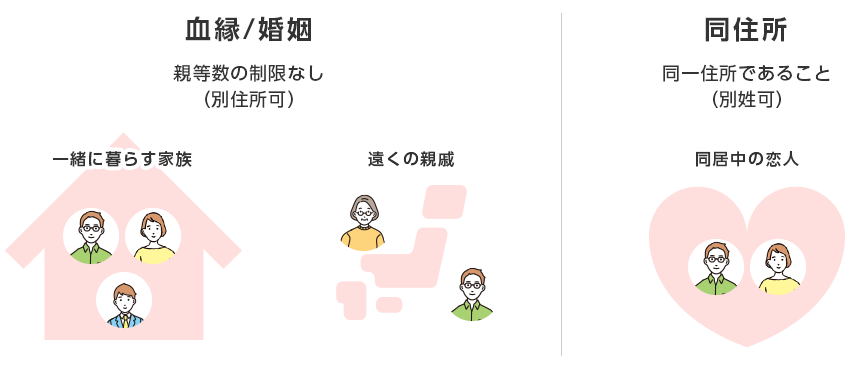
また、血縁関係がなくても同居人であれば適用可。同棲中のカップルなど、一緒にワイモバイルへ乗り換えればスマホ代が大幅に安くなります。
auからワイモバイルに乗り換えるべき人
以下に当てはまるなら、auからワイモバイルに乗り換えることをおすすめします。
- auのスマホ代が高いと感じる
- 通信速度はそのままでスマホ代だけ安くしたい
- サービス品質重視で格安SIMを選びたい
- 家族割かおうち割を適用できる
- 店舗でアフターサポートを受けたい
すべてに当てはまらなくても、いずれかに当てはまるなら十分にワイモバイルへ乗り換える価値はありますよ。
auからワイモバイルに乗り換えるベストタイミング
ワイモバイルは初月が日割りなので、いつ乗り換えても損はありません。
au側も以前は約1万円かかっていた違約金(解約金)が請求されなくなったため、更新月を狙う必要性はなくなりました。
以上から乗り換えタイミングはいつでも構いませんが、強いて挙げるなら月末付近がベストでしょうか。
ワイモバイルの初月のデータ容量はいつ契約しても満タンで貰えます。そのうえで翌月に繰り越しOK。
月末付近に申し込めば、数日の利用でもデータ容量を満タン貰って、翌月にたっぷりと繰り越しできるためお得です。
auからワイモバイルに乗り換えた後のデータ移行はどうする?
au端末をそのまま使い回すなら、データ移行は不要です。しかし、ワイモバイルで新たに端末を購入するなら自分でデータ移行を行います。
以下、パターン別にデータ移行の手順を解説したので参考にして下さいね。
iPhoneからiPhone
iPhone同士のデータ移行はクイックスタートが便利です。
新iPhoneは初回起動でなければクイックスタートを使えません。初回起動でない場合は、いったん初期化してください。

新iPhoneの言語選択に入ると旧iPhoneに「新しいiPhoneを設定」と表示されるので「続ける」をタップしましょう。
旧iPhoneでカメラが立ち上がるので新iPhoneにかざします。円形のアニメーションをファインダーの中央に収めてください。
新iPhoneに旧iPhoneのパスコードを入力します。
Apple PayやFace IDなど、その他の設定が表示されるので入力していきましょう。スキップしてあとから設定することも可能です。
すべての設定が終わったら、データ転送が始まります。
AndroidからAndroid・iPhoneからAndroid
データ移行先がAndroidなら、Googleドライブを使ったデータ移行がおすすめです。
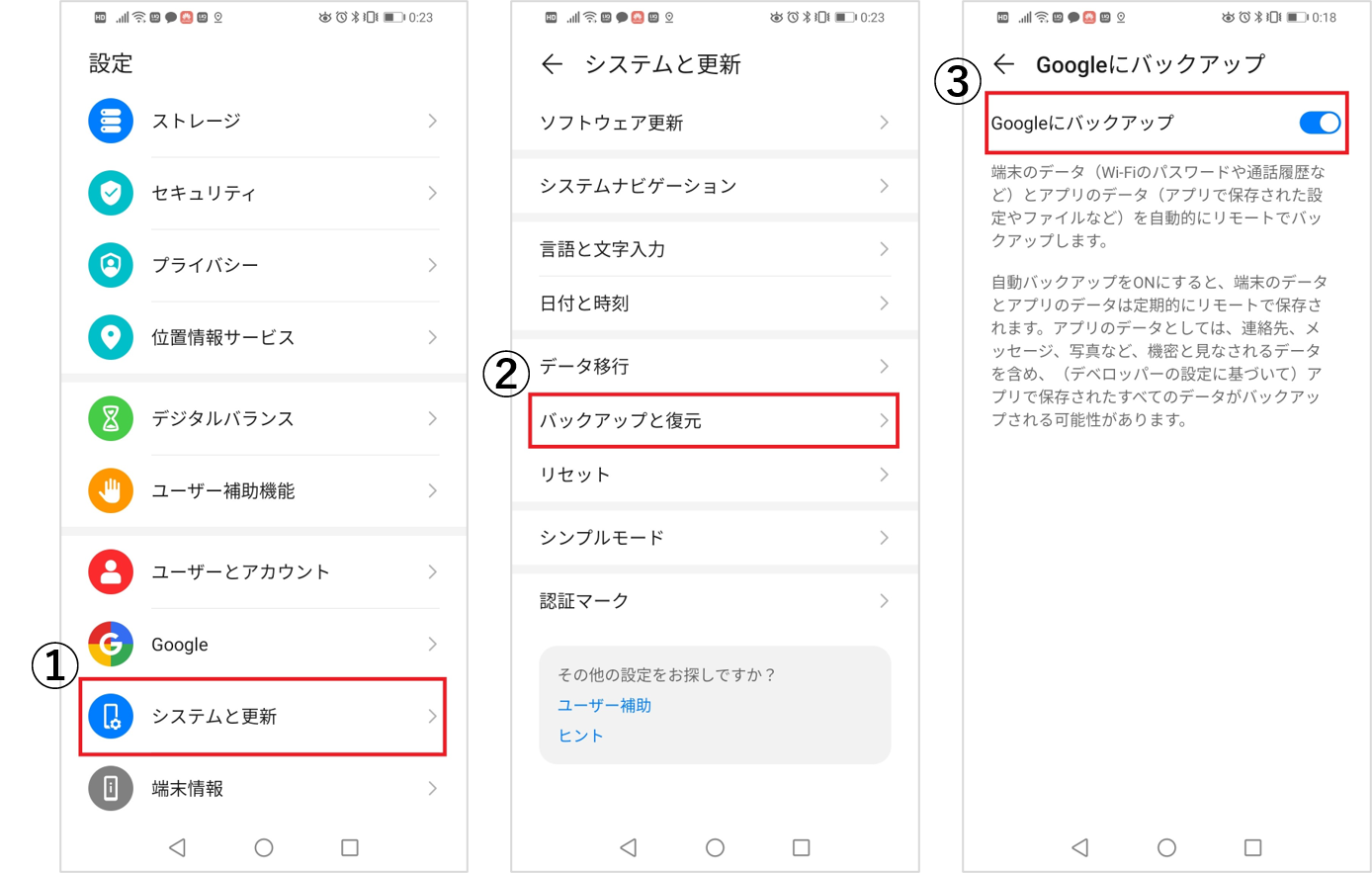
端末の設定アプリを開いて「システムと更新」→「バックアップと復元」をタップ。「Googleにバックアップ」をONにしてください。
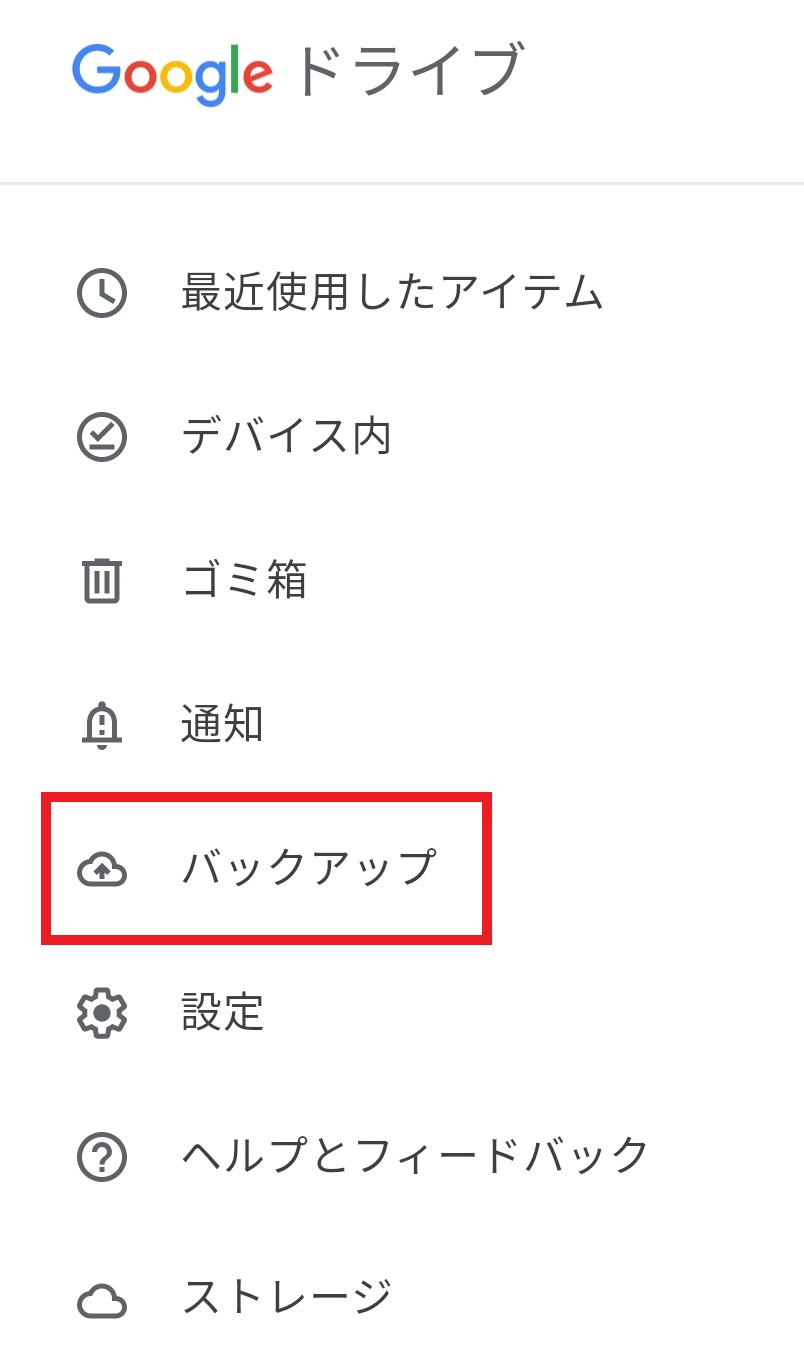
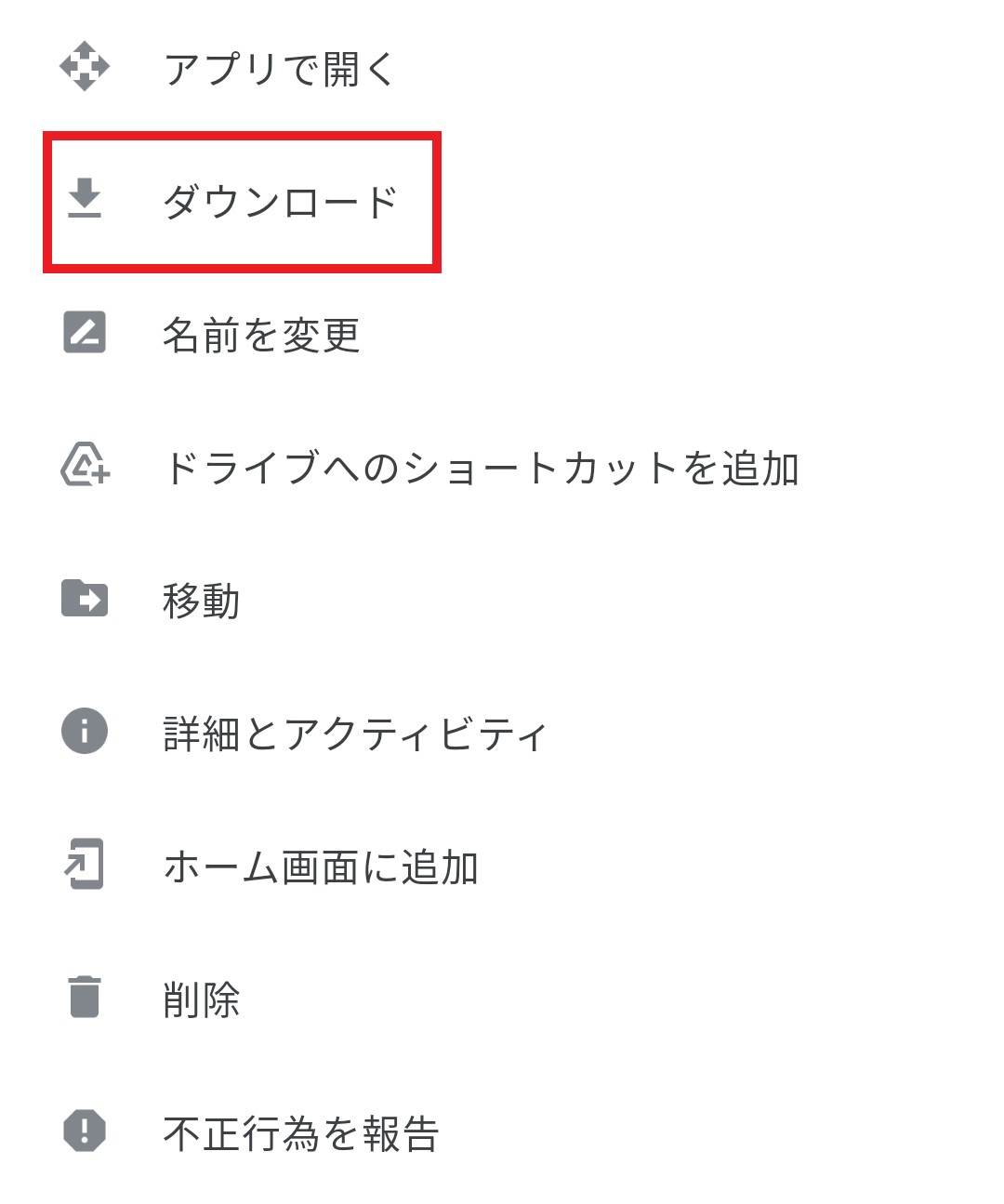
新端末でGoogleドライブアプリをインストールして、作成したアカウントでログインしましょう。
すると、バックアップしたファイルが表示されるので、必要なファイルをダウンロードしてください。
AndroidからiPhone
AndroidからiPhoneにデータ移行するときは、アップル公式アプリ「iOSに移行」が便利です。
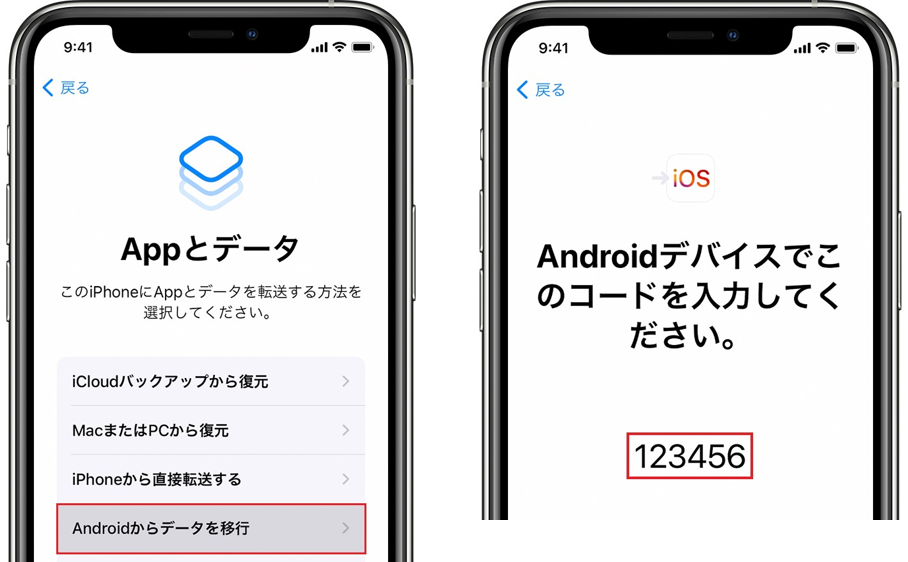
iPhoneの初期起動にて「Appとデータ」が表示されるので「Androidからデータを移行」をタップします。その後、10桁か6桁のコードが発行されるので、そちらをメモします。
Android側で「iOSに移行」を立ち上げて、取得したコードを入力します。
どのデータを移行するか、Android側で選択しましょう。
auからワイモバイル乗り換えでよくあるQ&A
au解約後にポイントはなくなる?
auに契約していると、知らず識らずのうちにPontaポイント(au WALLETポイント)が貯まっています。こちら、au解約後でもポイントの有効期限内なら消滅することはありません。
また、au PAY残高についても、解約後に引き続き利用可能です。ワイモバイル乗り換え前に、焦ってポイントやau PAY残高を使いきらなくても大丈夫なので安心して下さい。
auで端末代金の残債があっても乗り換えられる?
auを解約するとき、端末代金の残債が残っているとワイモバイルに乗り換えられないのではと心配になりますが、こちら問題ありません。
残債が残っている状況でもauを解約できます。
解約後の支払いですが、特に手続きすることなく分割払いがこれまで通り継続されます。いきなり一括請求されることは無いので安心して下さい。
キャッシュバック特典はある?
現金によるキャッシュバックはありません。ただし、ほぼ現金と同様に使えるPayPay還元があります。
PayPay還元を実質キャッシュバックと捉えていいでしょう。現在、auからワイモバイルへの乗り換えで、以下のページからPayPay還元(実質キャッシュバック)を受け取れます。
乗り換えに必要な手数料はいくら?
auからワイモバイルに乗り換えるときの費用は、オンライン契約なら契約事務手数料が0円なのでauの解約金のみ発生します。ワイモバイル側の初期費用はかかりません。
auの解約金は1,100円ですが、2019年9月以前のプランに加入中の方は約1万円の解約金が発生するため注意してください。なお、MNP転出手数料は無料化されており0円です。
- ワイモバイルの初期費用:0円(オンライン契約のみ)
- au解約時の費用:1,100円※
※旧プラン加入中の方は約1万円の解約金が発生する場合あり
初月料金は日割り?
ワイモバイルの初月料金は日割り請求です。そのため、いつ契約しても損することはありません。
開通までの時間は何日くらい?
ワイモバイル乗り換えで開通までに必要な日数は2~3日です。ワイモバイルの申し込みは即日で終わりますが、SIMカードの配送期間があるため少し時間が空きます。
SIMカードの配送を待っている間は、auの契約で通話もネットも使用可能です。不通(空白)期間はありません。
ワイモバイルの回線に切り変わるのは、SIMカード到着後に開通手続き(回線切替)を行ってからとなるため安心して下さい。
申し込み後にキャンセルできる?
商品発送後でも8日以内であれば、キャンセル理由(電波が悪い、契約に関する説明が十分でなかったなど)を申告したうえで契約の解除が可能です。
キャンセルを希望する際は、ワイモバイル オンラインストア事務局(0120-200-128)または店舗にて、状況の説明を行いましょう。
電話帳を簡単に移行させる方法はある?
ワイモバイルで新しい端末を購入した後、とりあえず電話帳だけ簡単に移行させたい・・といった場合はGoogleアカウントを使うのが便利です。
Android・iPhone間でも移行が可能です。
Googleアカウントで電話帳を移行させる手順
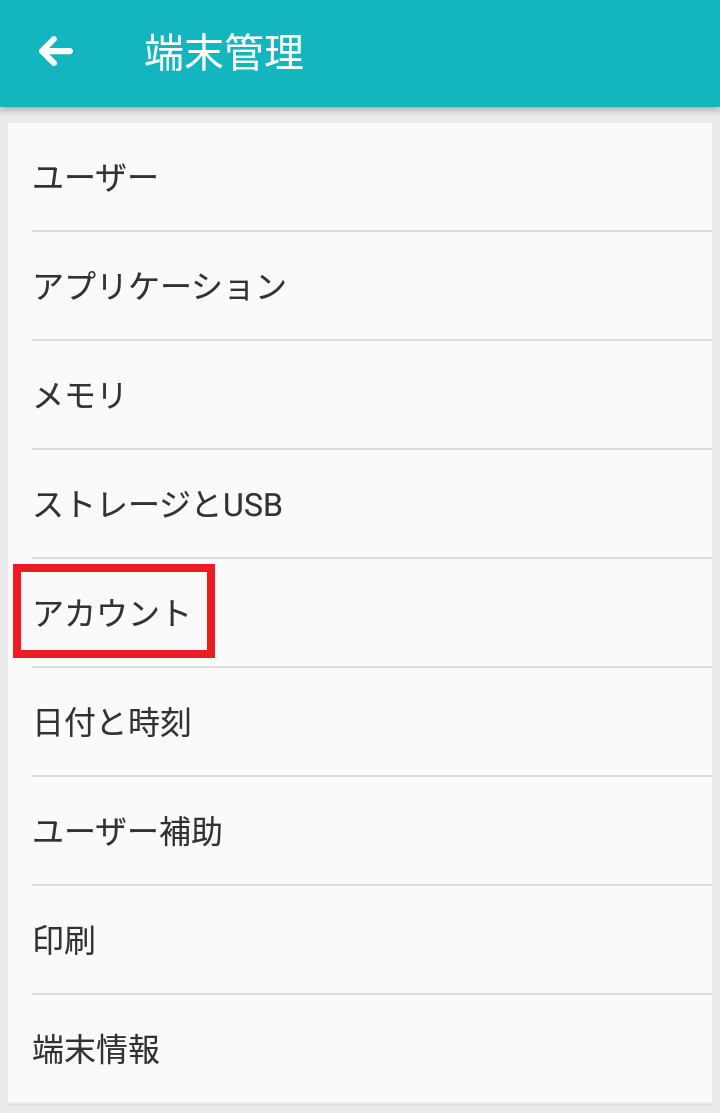
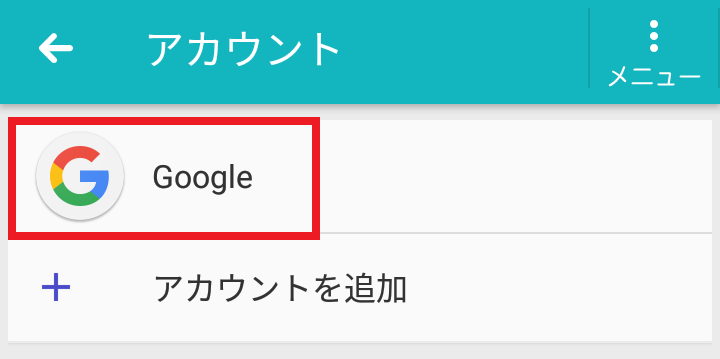
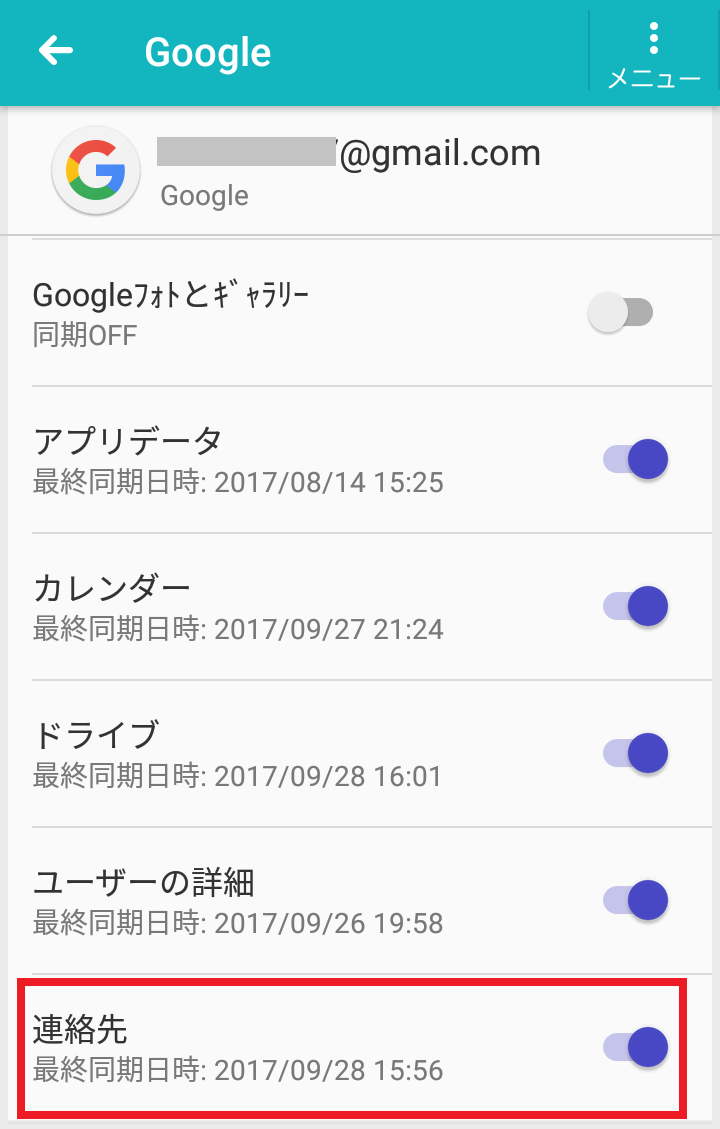
同期できるデータ一覧から「連絡先」を右へスライドしてください。以上で旧端末側の操作は終了です。
新しい端末を起動したら、旧端末と同じGoogleアカウントでログインしましょう。すると、電話帳が自動同期されます。
新しい電話番号は取得できる?
auからワイモバイルに乗り換える際、新しい電話番号を取得したい方はMNP転入せず新規契約を行います。
MNP予約番号の取得は必要ありません。
新しい電話番号を取得する手順
- 「新規契約」でワイモバイルに申し込み
- auを解約する
新規契約するには、ワイモバイルの契約途中で「契約方法」→「新規契約」を選びます。
あとは、通常通り申し込めばOKです。auとの契約は自動解約されないため、ワイモバイル乗り換え後に解約の連絡を入れてください。
まとめ
auからワイモバイルに乗り換える際は、au端末をそのまま利用できます。iPhoneは6s以降で利用OKです。
電話番号を引き継ぐMNP転入は、auからMNP予約番号を取得して手続きします。ワイモバイル申し込みは10分程度で完了しますよ。
SIMカードが到着したら、開通手続きを行い乗り換え完了です。
auからワイモバイルに乗り換える流れ
- auからMNP予約番号を取得する
- ワイモバイルに申し込む
- SIMロック解除が必要な機種は手続きを行う
- 開通手続きを行う
- 初期設定を行う